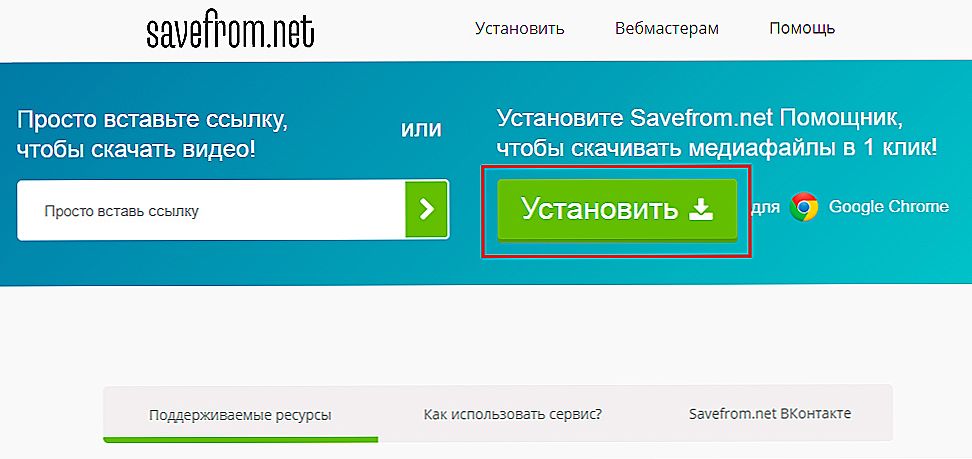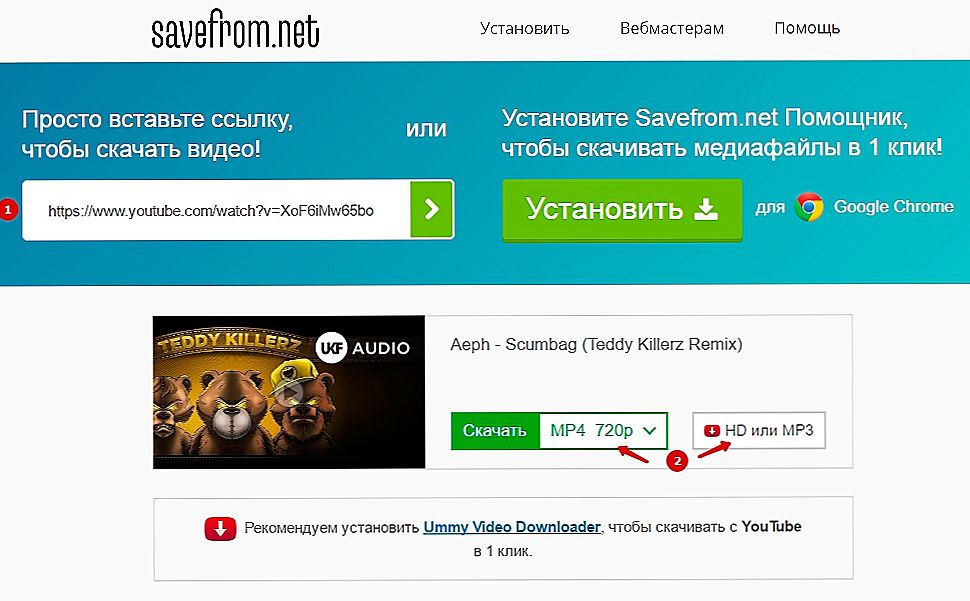зміст
- 1 Вступ. Що таке SaveFrom.net?
- 2 установка помічника
- 3 Як користуватися SaveFrom.net
- 4 Відповіді на найпопулярніші питання
- 5 Як видалити програму
- 6 висновок
Вступ. Що таке SaveFrom.net?
Перш ніж дізнатися про те, як встановити або видалити помічник SaveFrom.net з комп'ютера, потрібно вивчити саму програму, а також для чого вона призначена. Отже, що ж дозволяє робити зазначена чудо-утиліта? Чому навколо неї стільки захоплених відгуків? Зараз ми з вами з цим розберемося.
Помічник SaveFrom.net призначений для полегшення процесу завантаження і завантаження користувачем файлів з різних ресурсів глобальної мережі у всесвітній павутині. Наприклад, більше половини жителів Росії стикалися з такою проблемою, як завантаження пісні з соціальної мережі ВКонтакте. Напевно вам це теж знайоме. Або як йдуть справи зі скачуванням відео і роликів з онлайн-сервісу YouTube? От саме для вирішення даного роду завдань і потрібен такий помічник, як SaveFrom.net. Він дозволяє не тільки завантажувати пісні з ВКонтакте і ролики з YouTube - сервіс працює з безліччю інших ресурсів: однокласники, facebook, livejournal, sound.cloud, vimeo і іншими. Весь список доступних бібліотек можна вивчити на офіційному веб-порталі помічника.

У цій статті ми розповімо, як працювати з помічником для скачування медіа з мережі
установка помічника
Якщо ви зацікавилися в установці незамінного інструменту при роботі в інтернеті, то давайте спробуємо зробити це прямо зараз! Що для цього вам знадобиться? Всього лише кілька хвилин вашого часу, комп'ютер або ноутбук з можливістю виходу в глобальну мережу, а також встановлений браузер з наступного переліку:
- Google Chrome;
- яндекс.браузер;
- Mozilla Firefox;
- Opera;
- Safari;
- Chromium.
З іншими браузерами утиліта не працює, але погодьтеся, що список підтримуваних продуктів і так цілком вражає. Тепер, власне, сама процедура установки:
- Необхідно зайти на офіційний сайт продукту SaveFrom.net і завантажити установник на свій комп'ютер. http://ru.savefrom.net/user.php?vid=389#download
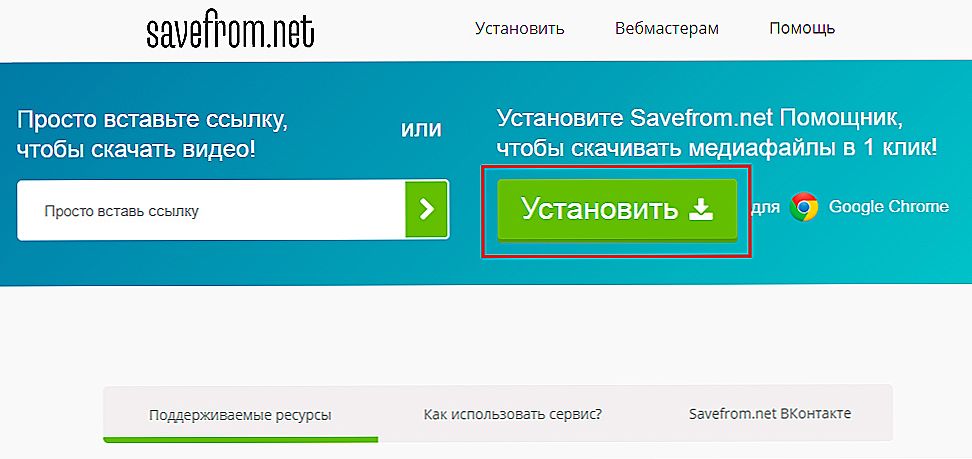
Натисніть на кнопку «Встановити»
- Потім обов'язково закрити браузер, в який пізніше буде встановлюватися розширення помічника.
- Можна відкрити установник, завантажений на першому кроці. Уважно читайте інструкцію, дотримуючись якої ви легко встановите утиліту на комп'ютер.
- Дочекайтеся завершення процесу інсталяції, після якого, можливо, буде потрібно перезапуск вашого браузера. Тепер ви можете спокійно користуватися послугами розширення!
Як користуватися SaveFrom.net
Якщо з установкою все пройшло гладко, то прийшов час поговорити і про те, як користуватися SaveFrom.net. Насправді нічого складного немає: ніяких особливих знань вам для цього не буде потрібно. Існує кілька способів експлуатації програми:
- Сервісом можна користуватися навіть без установки розширення для браузера. Так, це дійсно так: досить просто ввести перед адресою сторінки, з якої ви хочете завантажити матеріал, наступне - ss. Наприклад, для скачування кліпу Леді Гаги https://www.youtube.com/watch?v=Xn599R0ZBwg в рядку адреси потрібно буде написати https: //www.sscom/watch? V = Xn599R0ZBwg. Таким чином, ви перейдете на сторінку помічника, де утиліта запропонує вам варіанти завантаження.
- Другий спосіб - на офіційному веб-порталі SaveFrom.net вставте посилання на пісню або відео з якогось сервісу і клікніть по клавіші Enter на вашій клавіатурі. Аналогічно до попереднього варіанту, програма запропонує вам варіанти завантаження.
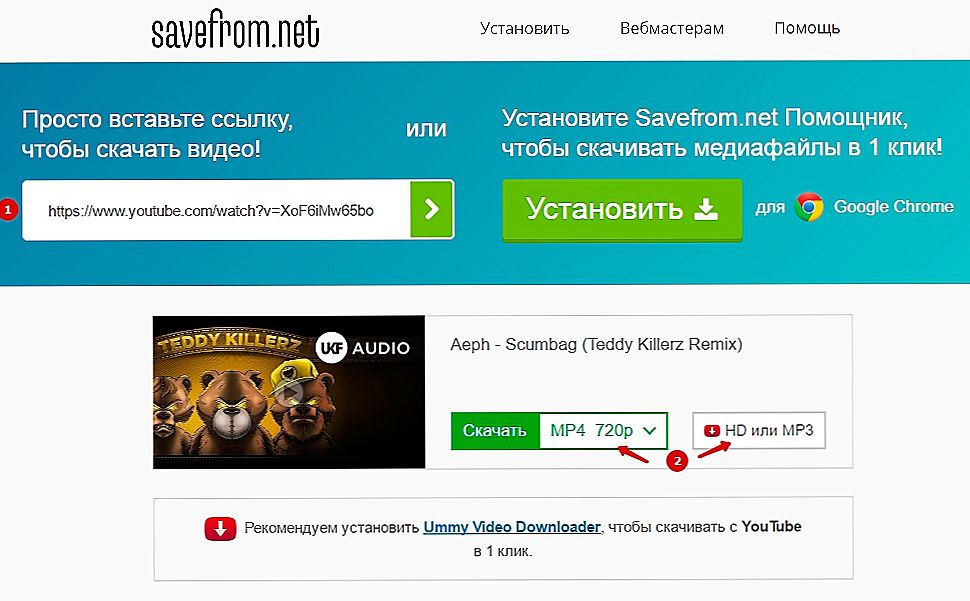
Введіть посилання на скачуваний мультимедійний і виберіть формат
- Третій варіант - утилізація розширення для браузера, приклад установки якого ми розглянули вище. Тоді на самих сайтах, які підтримуються сервісом, з'являться кнопки для швидкого скачування необхідних файлів.
Відповіді на найпопулярніші питання
Тепер давайте спробуємо відповісти для себе на найпопулярніші запитання користувачів програми у всесвітній павутині, щоб у вас не залишилося ніяких прогалин:
- "Не можу завантажити ролик в HD-якості з Youtube, що робити?". Для того щоб завантажувати відео у високій якості (навіть вище HD), необхідно встановити на свій комп'ютер або ноутбук спеціальну програму Ummy Video Downloader. Вона надається в безкоштовному доступі, тому не боїмося, що за неї доведеться платити. Утиліта працює як з ресурсом глобальної мережі youtube, так і з rutube.
- "Хочу скачати MP3 з Rutube. Не виходить!". Тут вам потрібна буде та ж програма, що і в попередньому пункті - Ummy Video Downloader.
- "Чи можна відключити або включити помічник на окремих сайтах?". Звичайно, можна: в поле з доступними розширеннями в браузері клікніть по значку SaveFrom.net. У який з'явився міні-вікні є перемикач "Відключити / включити на зазначеному порталі". З його допомогою ви і зможете регулювати доступність сервісу.
- "Де шукати долучення?". Місцезнаходження завантажених файлів не регулюється розширенням. Тобто завантажений ролик буде розташовуватися в папці, яка вказана в налаштуваннях самого веб-оглядача.Якщо ви ніяк не можете знайти, то перейдіть в меню "Завантаження" в браузері, потім знайдіть завантажений файл і клацніть на кнопці "Показати в папці".
Як видалити програму
Тут це набагато простіше, ніж встановити:
- Зайдіть в розширення вашого браузера.
- Знайдіть у списку SaveFrom.net
- Натисніть кнопку "Видалити" навпроти назви утиліти. Готово!
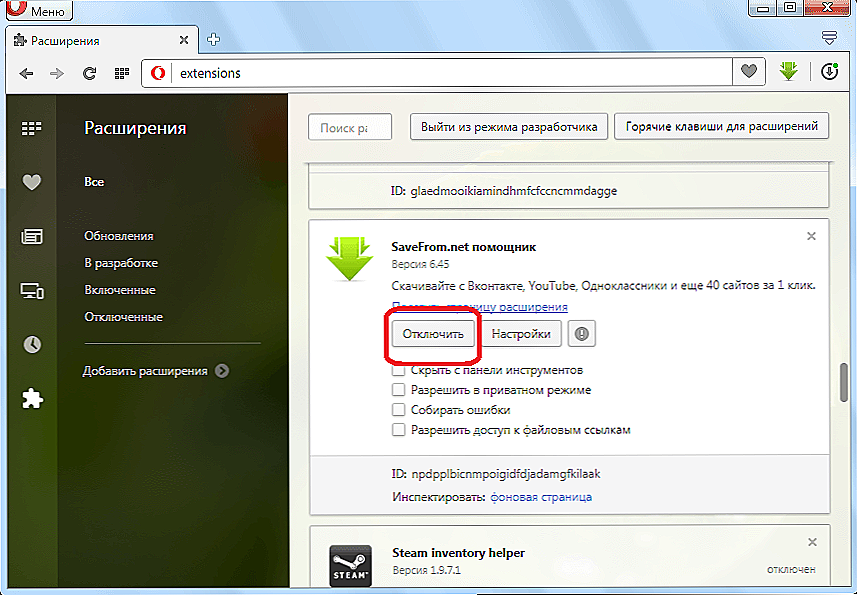
Процес видалення розширення аналогічний і для інших веб-оглядачів
Зверніть увагу, що процес може дещо відрізнятися в залежності від використовуваного браузера. Наприклад, в Google Chrome кнопкою для видалення служить значок кошика праворуч від самого розширення.
висновок
Помічник SaveFrom.net призначений для полегшення процесу завантаження і завантаження користувачем файлів з різних веб-сторінок в глобальній мережі. Встановити розширення можна, скачавши установник для комп'ютера з офіційного сайту. Ділимося своїми враженнями про сервіс в коментарях, друзі!